重装电脑系统怎么装?
电脑时不时会出现些小毛病,比如突然运行慢了,或者某些程序老是闪退。这时候,我一般都会建议重装一下系统,这也是很省钱的维护方法。不需要花费大笔资金购买昂贵的硬件,只需要花一些时间,即可完成。因此,当你的电脑开始出现一些烦人的小毛病时,不妨考虑一下重装吧。至于如何重装呢?接下来我将分享一个,大家都学得会的方法!

一、重装系统必备工具
装机必备软件:一键重装系统软件(点击红字下载)
二、重装电脑系统,以下是需要特别注意的几个要点:
1. 数据备份:最重要的一步是备份所有重要数据,重装系统会格式化系统盘,要是数据丢失,那就损失大了。
2. 电源稳定:确保电脑在重装过程中连接稳定的电源,以防意外断电导致重装失败。
3. 关闭安全软件:临时关闭防病毒软件和防火墙,以防它们干扰系统重装过程中的必要操作。
三、系统一键重装的详细操作流程
1.请先确保“韩博士装机大师”软件已经下载到你的电脑桌面。找到它并双击打开,然后在软件的主界面点击“开始重装”。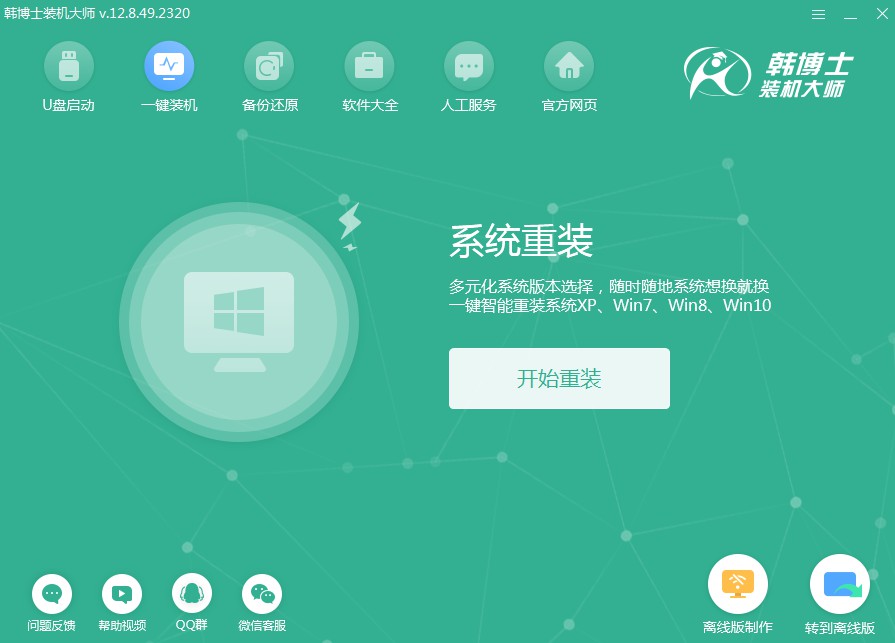
2.软件会自动进行“环境监测”,等它完成后,点击“下一步”以继续操作。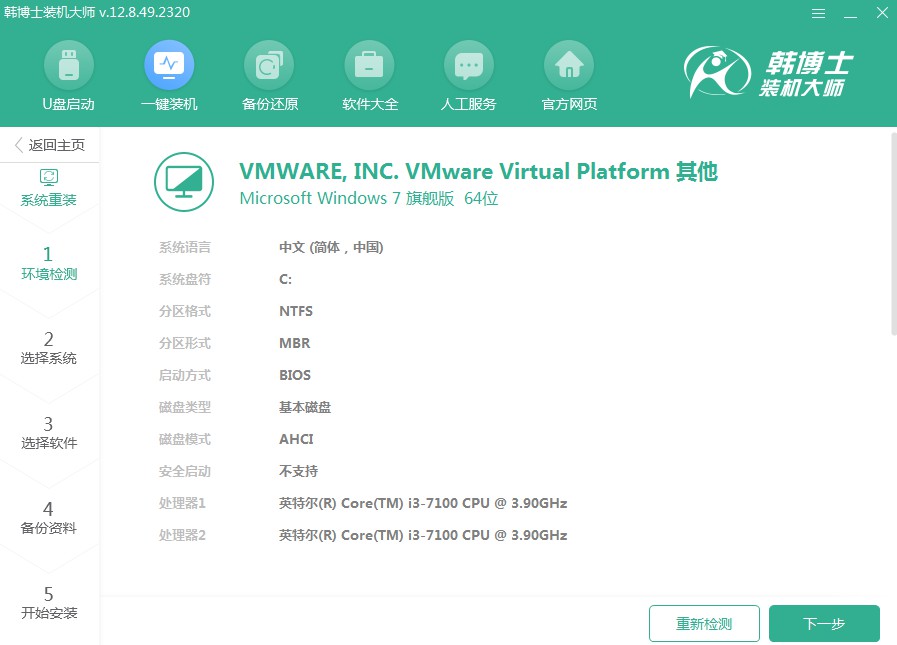
3.在“选择系统”阶段,确保你选定了合适的win7镜像文件,然后点击“下一步”以继续。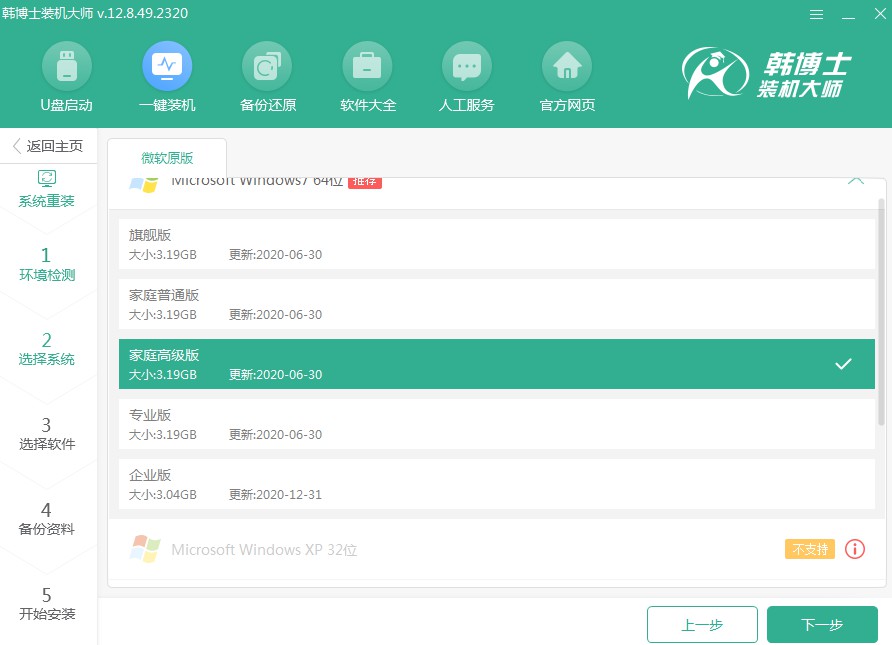
4.系统文件正处在下载阶段,这要花费一段时间,你只需等待它结束即可,无需手动操作。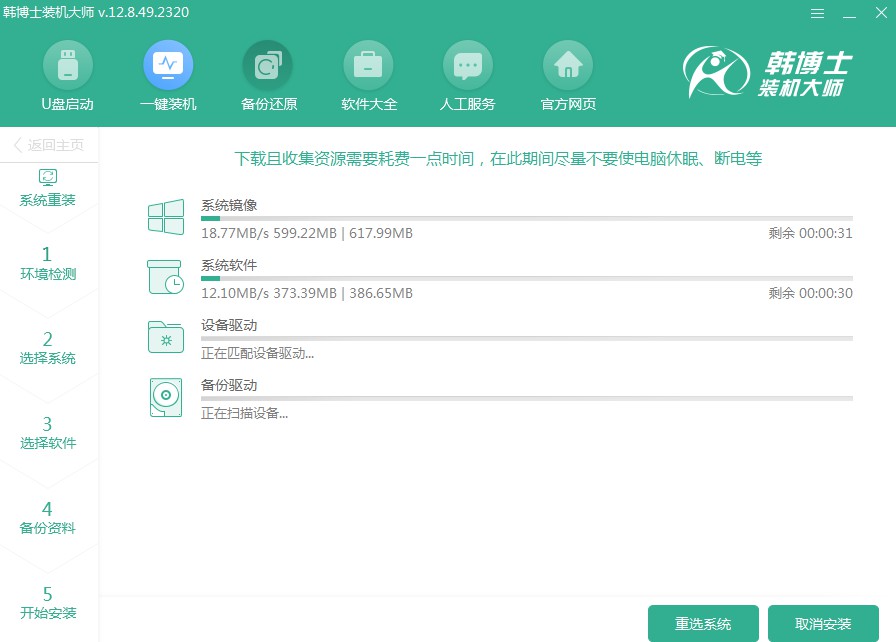
5.系统正在部署安装所需环境,请耐心等待,待过程结束后,点击“立即重启”。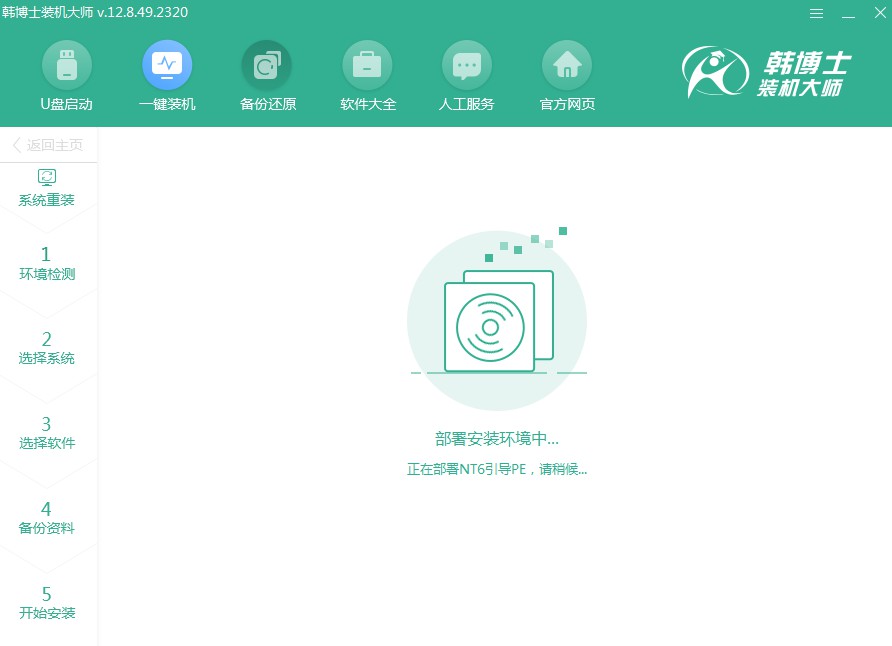
6.通过键盘的方向键进行选择,用“↑”或“↓”键选择第二项,接着按下回车键进入PE系统。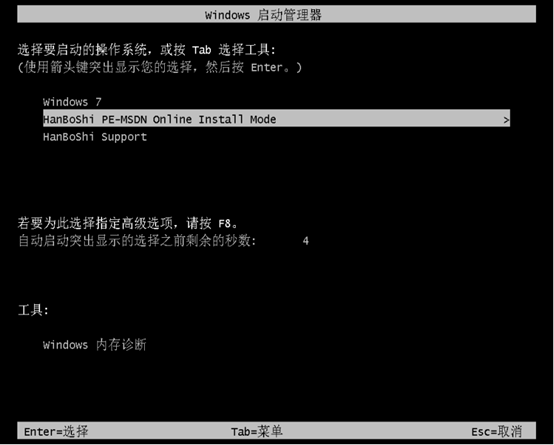
7.当你进入到PE界面,win7的安装将自动进行,你无需插手,安装完毕后,点击“立即重启”按钮。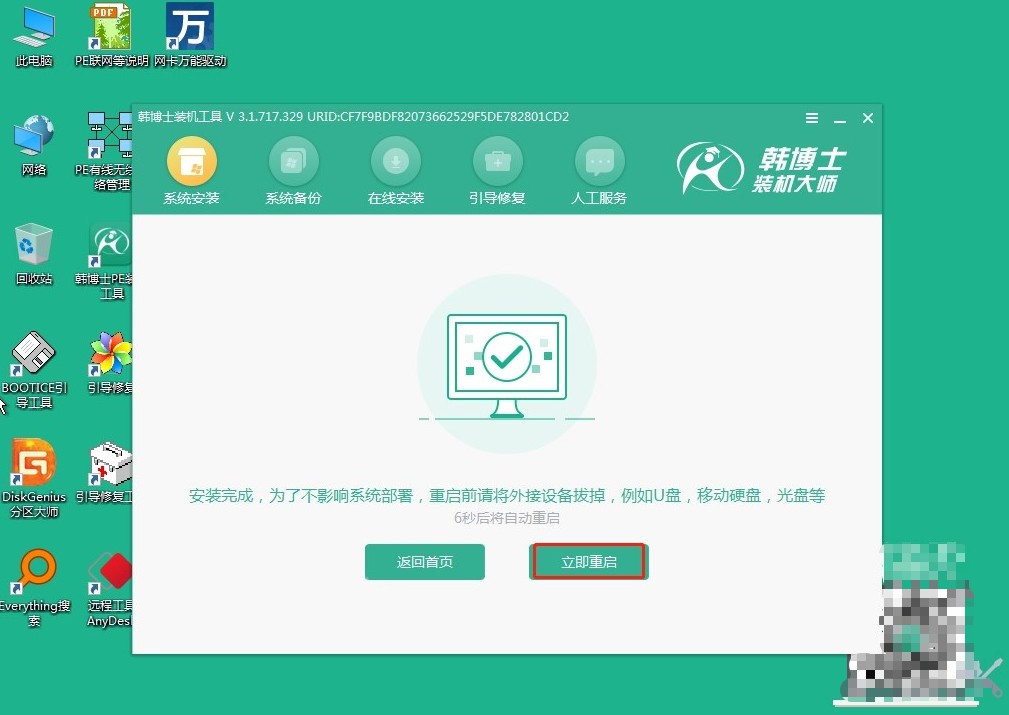
8.电脑重启后,如果出现了win7桌面界面,那意味着韩博士一键重装win7系统已经成功了。
重装电脑系统如何装?通过重装系统,可以清除系统中的潜在问题。不过,在进行这一操作之前,确保备份重要数据,这是至关重要的步骤哦。别等系统装完之后才后悔,当初为什么不提前备份数据。准备好一切后,就可以跟随以上的步骤来重装啦!

